数据组织管理6——拓扑检查及编辑
- 格式:pdf
- 大小:1.24 MB
- 文档页数:14

A R C G I S拓扑检查步骤与修正拓扑错误技巧ARCGIS 拓扑检查步骤与修正拓扑错误技巧将数据装载如个人地理数据库,用拓扑功能自动检查数据错误启动ArcCatlalog;任意选择一个本地目录,"右键"->"新建"->"创建个人personal GeoDatabase";选择刚才创建的GeoDatabase,"右键"->"新建"->"数据集dataset";设置数据集的坐标系统,如果不能确定就选择你要进行分析的数据的坐标系统;选择刚才创建的数据集,"右键"->"导入要素类inport --feature class single",导入你要进行拓扑分析的数据;选择刚才创建的数据集,"右键"->"新建"->"拓扑",创建拓扑,根据提示创建拓扑,添加拓扑处理规则;进行拓扑分析。
最后在arcmap中打开由拓扑规则产生的文件,利用topolopy工具条中错误记录信息进行修改将数据集导入ARCMAP中,点击edit按钮进行编辑。
打开eidt下拉菜单,选择more editing tools--topology出现拓扑编辑工具栏。
选择要拓扑的数据,点击打开error inspector按钮。
在error inspector对话框中点击search now,找出所有拓扑的错误。
对线状错误进行Mark as Exception。
对polygon错误逐个检查,首先选择错误的小班,点击右键选择zoom to,然后点击merge,选择合适的图班进行merge处理,这样不会丢失小班信息。
另一个说法:用catalog建一个个人地理数据库,new一个featuredataset把要修改错误的shp文件导入到featuredataset下面然后右键点featuredataset,new一个topoloy数据层,点击下一步,勾选刚才导入的shp层,下一步,添加拓扑检查规则,这一步很重要,你要显示断线,没接上的线,出头线等,都要选相应的拓扑规则!选完之后,点下一步完成catalog生成一个拓扑检查层文件,用arcmap打开该文件就可以看见你需要显示的错误,这样再用编辑工具修改起来就方便好多。

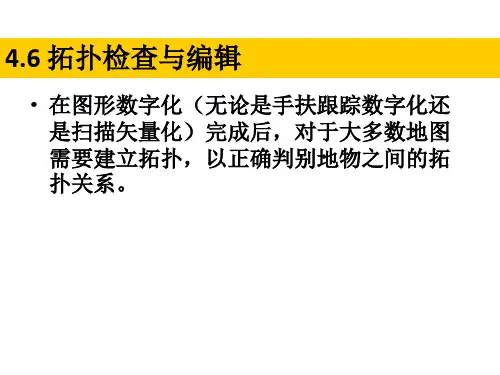

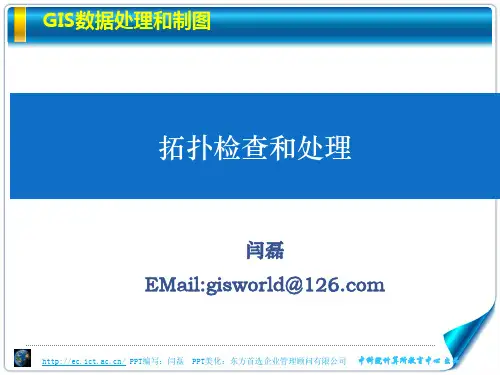
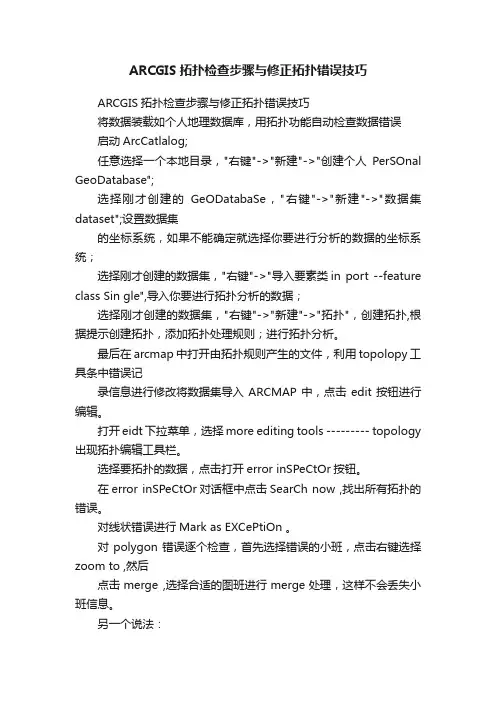
ARCGIS拓扑检查步骤与修正拓扑错误技巧ARCGIS拓扑检查步骤与修正拓扑错误技巧将数据装载如个人地理数据库,用拓扑功能自动检查数据错误启动ArcCatlalog;任意选择一个本地目录,"右键"->"新建"->"创建个人PerSOnal GeoDatabase";选择刚才创建的GeODatabaSe,"右键"->"新建"->"数据集dataset";设置数据集的坐标系统,如果不能确定就选择你要进行分析的数据的坐标系统;选择刚才创建的数据集,"右键"->"导入要素类in port --feature class Sin gle",导入你要进行拓扑分析的数据;选择刚才创建的数据集,"右键"->"新建"->"拓扑",创建拓扑,根据提示创建拓扑,添加拓扑处理规则;进行拓扑分析。
最后在arcmap中打开由拓扑规则产生的文件,利用topolopy工具条中错误记录信息进行修改将数据集导入ARCMAP中,点击edit按钮进行编辑。
打开eidt下拉菜单,选择more editing tools --------- topology 出现拓扑编辑工具栏。
选择要拓扑的数据,点击打开error inSPeCtOr按钮。
在error inSPeCtOr对话框中点击SearCh now ,找出所有拓扑的错误。
对线状错误进行Mark as EXCePtiOn 。
对polygon错误逐个检查,首先选择错误的小班,点击右键选择zoom to ,然后点击merge ,选择合适的图班进行merge处理,这样不会丢失小班信息。
另一个说法:用catalog建一个个人地理数据库,new —个featuredataset把要修改错误的ShP文件导入到featuredataset下面然后右键点featuredataset,new 一个topoloy数据层,点击下一步,勾选刚才导入的ShP层,下一步,添加拓扑检查规则,这一步很重要,你要显示断线,没接上的线,出头线等,都要选相应的拓扑规则!选完之后,点下一步完成catalog 生成一个拓扑检查层文件,用arcmap打开该文件就可以看见你需要显示的错误,这样再用编辑工具修改起来就方便好多。
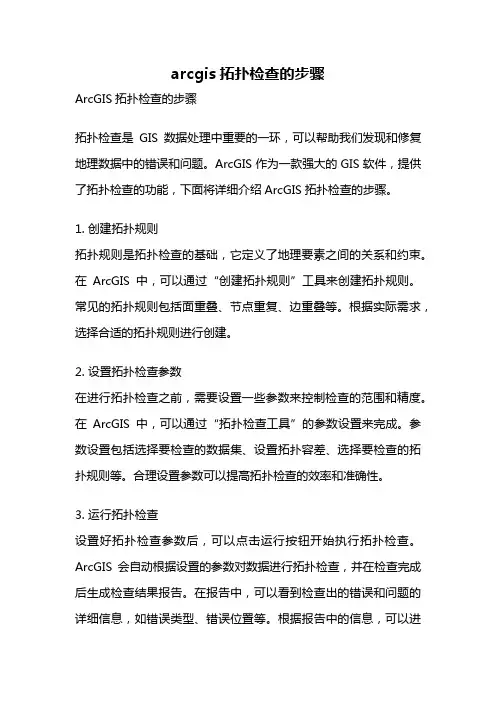
arcgis拓扑检查的步骤ArcGIS拓扑检查的步骤拓扑检查是GIS数据处理中重要的一环,可以帮助我们发现和修复地理数据中的错误和问题。
ArcGIS作为一款强大的GIS软件,提供了拓扑检查的功能,下面将详细介绍ArcGIS拓扑检查的步骤。
1. 创建拓扑规则拓扑规则是拓扑检查的基础,它定义了地理要素之间的关系和约束。
在ArcGIS中,可以通过“创建拓扑规则”工具来创建拓扑规则。
常见的拓扑规则包括面重叠、节点重复、边重叠等。
根据实际需求,选择合适的拓扑规则进行创建。
2. 设置拓扑检查参数在进行拓扑检查之前,需要设置一些参数来控制检查的范围和精度。
在ArcGIS中,可以通过“拓扑检查工具”的参数设置来完成。
参数设置包括选择要检查的数据集、设置拓扑容差、选择要检查的拓扑规则等。
合理设置参数可以提高拓扑检查的效率和准确性。
3. 运行拓扑检查设置好拓扑检查参数后,可以点击运行按钮开始执行拓扑检查。
ArcGIS会自动根据设置的参数对数据进行拓扑检查,并在检查完成后生成检查结果报告。
在报告中,可以看到检查出的错误和问题的详细信息,如错误类型、错误位置等。
根据报告中的信息,可以进一步了解和分析数据中存在的问题。
4. 分析拓扑检查结果拓扑检查结果报告提供了详细的错误和问题信息,但需要进一步分析和处理。
在ArcGIS中,可以使用“错误检查工具”来对检查结果进行分析。
该工具可以对错误进行分类、过滤和排序,方便用户找到感兴趣的错误和问题。
通过分析拓扑检查结果,可以对数据进行有效的修复和改进。
5. 修复拓扑错误拓扑检查的目的是发现和修复地理数据中的错误和问题。
在ArcGIS 中,可以使用编辑工具来修复拓扑错误。
例如,对于面重叠的错误,可以使用“裁剪”或“合并”工具来修复;对于节点重复的错误,可以使用“删除”或“合并”工具来修复。
根据具体的错误类型,选择合适的编辑工具进行修复。
6. 重新运行拓扑检查修复拓扑错误后,需要重新运行拓扑检查来验证修复效果。

拓扑检查及处理方案# 一、拓扑检查。
1. 连通性检查。
就像检查一群小伙伴是不是手拉手能围成一个圈一样,我们要看看网络中的各个节点是不是都能互相“说话”。
我会从一个节点出发,试着沿着各种线路到达其他节点。
要是有个节点怎么都到不了,那就像在一个迷宫里有个死胡同一样,这就是连通性出问题啦。
比如说,在一个办公室的网络里,有几台电脑、打印机和服务器。
如果打印机突然不能被任何电脑访问到,那可能就是连通性在打印机这个节点或者到打印机的线路上出岔子了。
2. 环路检查。
这就好比在一个操场上跑步,不能出现你跑着跑着又回到刚刚经过的地方的情况。
在网络拓扑里,要是有数据在一个圈子里不停地转,那可就糟糕了。
想象一下,有一组网线连接了好几个交换机,要是不小心把两根网线接错了,可能就会形成一个环路。
数据就会在这个环里一直转啊转,像小仓鼠在跑轮上停不下来,这样会把网络资源都耗尽的。
3. 冗余性检查。
冗余就像是给网络系上安全带。
我们要看看有没有备用的路径或者设备,万一主要的线路或者设备出故障了,有没有其他的可以顶上。
比如在一个大型的数据中心,有好几条连接服务器和外部网络的光纤线路。
如果只有一条线路,那一旦这条线路被挖断(这种事可能会发生哦,比如说施工不小心),服务器就和外界失联了。
所以得检查有没有备用线路,就像检查汽车有没有备胎一样。
# 二、处理方案。
1. 连通性问题处理。
如果是网线松动了,那就像把掉了的鞋带系上一样简单。
找到对应的网线接口,把它插紧就好啦。
要是某个设备的网络设置出错了,比如IP地址设置错了,那就像你给朋友写信写错了地址一样,得把正确的地址(IP地址)重新设置好。
这可能需要登录到设备的管理界面,根据网络规划把IP地址、子网掩码、网关等信息改正确。
如果是硬件故障,比如网卡坏了,那就得像给生病的小动物看病一样,换上新的网卡。
不过换网卡的时候要小心,得先把设备关机,把旧的取下来,再把新的安好,然后开机重新设置一下网络相关的参数。
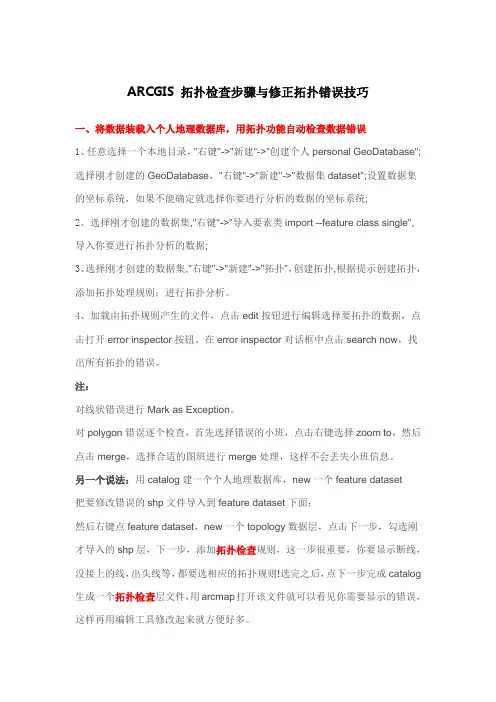
ARCGIS 拓扑检查步骤与修正拓扑错误技巧一、将数据装载入个人地理数据库,用拓扑功能自动检查数据错误1、任意选择一个本地目录,"右键"->"新建"->"创建个人personal GeoDatabase";选择刚才创建的GeoDatabase,"右键"->"新建"->"数据集dataset";设置数据集的坐标系统,如果不能确定就选择你要进行分析的数据的坐标系统;2、选择刚才创建的数据集,"右键"->"导入要素类import --feature class single",导入你要进行拓扑分析的数据;3、选择刚才创建的数据集,"右键"->"新建"->"拓扑",创建拓扑,根据提示创建拓扑,添加拓扑处理规则;进行拓扑分析。
4、加载由拓扑规则产生的文件,点击edit按钮进行编辑选择要拓扑的数据,点击打开error inspector按钮。
在error inspector对话框中点击search now,找出所有拓扑的错误。
注:对线状错误进行Mark as Exception。
对polygon错误逐个检查,首先选择错误的小班,点击右键选择zoom to,然后点击merge,选择合适的图班进行merge处理,这样不会丢失小班信息。
另一个说法:用catalog建一个个人地理数据库,new一个feature dataset把要修改错误的shp文件导入到feature dataset下面;然后右键点feature dataset,new一个topology数据层,点击下一步,勾选刚才导入的shp层,下一步,添加拓扑检查规则,这一步很重要,你要显示断线,没接上的线,出头线等,都要选相应的拓扑规则!选完之后,点下一步完成catalog 生成一个拓扑检查层文件,用arcmap打开该文件就可以看见你需要显示的错误,这样再用编辑工具修改起来就方便好多。

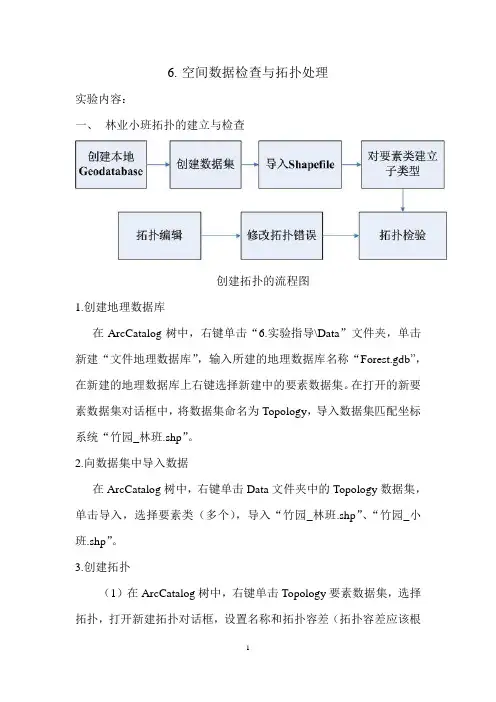
6.空间数据检查与拓扑处理实验内容:一、林业小班拓扑的建立与检查创建拓扑的流程图1.创建地理数据库在ArcCatalog树中,右键单击“6.实验指导\Data”文件夹,单击新建“文件地理数据库”,输入所建的地理数据库名称“Forest.gdb”,在新建的地理数据库上右键选择新建中的要素数据集。
在打开的新要素数据集对话框中,将数据集命名为Topology,导入数据集匹配坐标系统“竹园_林班.shp”。
2.向数据集中导入数据在ArcCatalog树中,右键单击Data文件夹中的Topology数据集,单击导入,选择要素类(多个),导入“竹园_林班.shp”、“竹园_小班.shp”。
3.创建拓扑(1)在ArcCatalog树中,右键单击Topology要素数据集,选择拓扑,打开新建拓扑对话框,设置名称和拓扑容差(拓扑容差应该根据数据精度而尽量小,它决定着在多大范围内要素能被捕捉到一起),在下一步参与创建拓扑的要素类对话框中选择参与创建拓扑的要素类(至少两个)。
继续在下一步拓扑等级数目对话框中设置等级的数目及拓扑中每个要素类的等级,这里登记相同设为1.下一步,设置拓扑规则。
这里设置“竹园_小班.shp”必须被包含在““竹园_林班.shp”中,“竹园_小班.shp”自身不能重叠。
单击OK,返回上级对话框,打开参数信息总结框,检查无误后,单击完成按钮,拓扑创建成功。
出现一对话框,询问是立即进行拓扑检验,创建的拓扑出现在Catalog 树中,单击是按钮,出现进程条,进程结束时,拓扑检验完毕,创建的拓扑出现在Catalog中。
4.查找拓扑错误打开ArcMap,将Topology添加到ArcMap中,查看拓扑错误,如下图所示:5.修改拓扑错误添加拓扑编辑工具栏进行拓扑编辑,利用要素“编辑工具栏”进行拓扑错误编辑。
二、学习以下内容,在林业实际工作中灵活应用拓扑进行数据检查和数据编辑面规则拓扑规则规则描述可能的修复方式示例三、面规则四、线规则五、线规则六、点规则。
实验4 拓扑编辑1.背景知识许多不同的矢量数据包含共享几何的要素,如:森林边界可能在河流边上、湖泊面可能与土地覆被面和湖岸线共享边界、而宗地多边形可能被宗地地块线覆盖等。
编辑这些图层时,应同时更新重合的要素以便继续共享几何。
拓扑允许您以此方法执行编辑。
本次试验介绍ARCGIS二种类型的拓扑编辑:地图拓扑编辑、拓扑规则编辑。
创建地图拓扑很快且只允许您编辑相互连接的要素。
地理数据库拓扑需要较多努力来设置和修改,因为其提供规则来定义有关要素在一个或更多要素类中如何共享几何的复杂关系2.实验目的(1)理解拓扑关系的含义,掌握地图拓扑编辑的基本步骤和相关技能。
(2)掌握创建一个要素数据集的拓扑关系的整个流程,并对创建拓扑后的一些工作,如拓扑错误检测、拓扑错误修改、拓扑编辑等基本操作技能。
3.所需数据Blocks.shp、Parcels.shp4.操作步骤4.1.任务一:地图拓扑编辑(1)创建地图拓扑:启动ArcMAP,加载具有共享边的矢量数据,通过编辑工具条上的“开始编辑”菜单,使图层处于编辑状态。
激活拓扑编辑工具条,单击拓扑工具条上的“选择拓扑”按钮(左边第一个),将弹出选择拓扑对话框(图4-1所示)。
图4-1 选择拓扑对话框在弹出的选择拓扑对话框中选中将参与地图拓扑的图层(当前编辑会话中可参与地图拓扑的所有图层都将在对话框中列出;地图拓扑中不能包括表示注记要素类、尺寸注记要素类以及参与几何网络的要素类的图层,因此不会列出这些图层)。
另外,单击选项可查看拓扑容差,此距离定义了边和折点必须接近到何种程度才能被视为重合。
通常,您不应更改默认拓扑容差,因为默认值是可能的最小值。
增大拓扑容差可能会导致多个要素被捕捉在一起而成为重叠要素,而这可能会降低数据的空间精度并导致要素折叠或变形。
单击“确定”将创建地图拓扑。
线要素和面要素的轮廓将成为拓扑边、点要素、线的端点以及边相交成为结点的位置。
(2)选择/取消选择拓扑边:单击拓扑工具条上的“拓扑编辑工具”,单击边或框选来选择多个拓扑元素;要沿一条连接的路径选择多条边,可单击拓扑编辑工具旁边的下拉箭头并单击拓扑编辑追踪工具“沿边单击来选择边”,选择边完成后再次单击;也可使用常规拓扑编辑工具,并按住鼠标左键来选择连接的边。
关于拓扑步骤的检查
一、拓扑检查分为3个步骤,
1、是同一个层的面与面之间的检查
2、不同层之间的面与面之间的检查
3、多个层之间的缝隙检查
二、检查方法如下
1、关于同一个层的面与面之间的检查可以用MAPINFO做检查
(1)将原数据存为2000格式
(2)打开MAPINFO,选择:工具——通用转换器——通用转换器—
再在源数据中选择你的DWG格式,目标选择TAB格式,最后选择保存的位置。
再重新打开MAPINFO打开你所转换的数据,开始编辑-再选择全部的图形——右击——编辑对象——检查区域——勾选自相交,重叠,缝隙,确定之后,可以看到相应的错误,再对照修改
2、关于不同层之间面与面的检查
打开ARCGIS,打开中的红色按钮
再选择相交
再选择你要进行检查的两个层的面
之后会自动出现一个图层,打开属性表,这个就是两个图层相交的部分,对照属性表,将不是正常相交的部分改正
4、关于多个层之间的缝隙检查
首先将所做的图备份一份
然后将所要检查的几个层附加到一起,成为一个整体
选择下面的附加
下一步是
到这个时候请注意,输入要素与输出要素不能重复,类型要选择NO——TEST
这时会把所有的面都附加到JMD——PG中,
最后,将一个内框面去擦除所有的面
最后生成一个新面,新建一个字段(面积),统计一下新面的面积,如果小于1的面都要去查询一下应该是各面之间的缝隙了
最后可能是一个整体,可以将这个SHP输入到CAD中,将面积小于1的快速选择出来,最
后对照原图修改
这个是我们检查的方法,如果你们有更好的方法可以自己检查,这个仅供参考,不过到时候我们检查你们的拓扑关系,我们会依照上面的方法检查。
操作步骤:拓扑检查及编辑
1、创建拓扑
在Topology数据中的demo_1数据集上右键,选择新建
2、选择要素
3、增加规则
4、验证拓扑
有3种方法验证拓扑:1)新建拓扑结束后会提示
2)在拓扑数据集右键
3)ArcMap拓扑工具条:验证当前范围拓扑、验证指定区域中的拓扑
5、查找拓扑错误
1)打开ArcMap,把拓扑添加至ArcMap中,选择把拓扑中的要素类型添加至地图中。
2)打开编辑状态
3)打开拓扑工具条
4)选择错误查看器
6、修改拓扑错误
选择一个拓扑错误,右键
操作步骤:拓扑构面
1)选择前面新建的面要素为当前制图模板
2)选择构建地图拓扑
3)选择参与构建拓扑的要素图层
4)选择参与构建拓扑的要素
5)选择构建面
结果如下图所示:。
A R C G I S拓扑检查步骤与修正拓扑错误技巧ARCGIS 拓扑检查步骤与修正拓扑错误技巧将数据装载如个人地理数据库,用拓扑功能自动检查数据错误启动ArcCatlalog;任意选择一个本地目录,"右键"->"新建"->"创建个人personal GeoDatabase";选择刚才创建的GeoDatabase,"右键"->"新建"->"数据集dataset";设置数据集的坐标系统,如果不能确定就选择你要进行分析的数据的坐标系统;选择刚才创建的数据集,"右键"->"导入要素类inport --feature class single",导入你要进行拓扑分析的数据;选择刚才创建的数据集,"右键"->"新建"->"拓扑",创建拓扑,根据提示创建拓扑,添加拓扑处理规则;进行拓扑分析。
最后在arcmap中打开由拓扑规则产生的文件,利用topolopy工具条中错误记录信息进行修改将数据集导入ARCMAP中,点击edit按钮进行编辑。
打开eidt下拉菜单,选择more editing tools--topology出现拓扑编辑工具栏。
选择要拓扑的数据,点击打开error inspector按钮。
在error inspector对话框中点击search now,找出所有拓扑的错误。
对线状错误进行Mark as Exception。
对polygon错误逐个检查,首先选择错误的小班,点击右键选择zoom to,然后点击merge,选择合适的图班进行merge处理,这样不会丢失小班信息。
另一个说法:用catalog建一个个人地理数据库,new一个featuredataset把要修改错误的shp文件导入到featuredataset下面然后右键点featuredataset,new一个topoloy数据层,点击下一步,勾选刚才导入的shp层,下一步,添加拓扑检查规则,这一步很重要,你要显示断线,没接上的线,出头线等,都要选相应的拓扑规则!选完之后,点下一步完成catalog生成一个拓扑检查层文件,用arcmap打开该文件就可以看见你需要显示的错误,这样再用编辑工具修改起来就方便好多。
拓扑编辑刚完成数字化的地图,或多或少总会有一些错误,现有的数字化地图可能存在数据源已过时或者本身包含来自初始数字化错误的问题,一般,公路、地块、森林蓄积量和其他一些数据的数字地图都要求定期修正和更新,空间数据编辑主要就是来消除数字化的错误。
拓扑编辑确保数字化的空间要素遵循数据模型固有的或者用户指定的拓扑关系。
以ArcGIS为例介绍二种类型的拓扑编辑:地图拓扑编辑、拓扑规则编辑。
1.用聚合容差修正两个shapefile之间的数字化错误由于数字化误差,trial_dig.shp和land_dig.shp之间存在差异,这里将用聚合容差使trial_dig.shp和land_dig.shp的边界线重合。
1.将land_dig.shp和trial_dig.shp添加到新的数据帧Task2中,用不同颜色的外框符号显示两个shapefile,把land_dig的标识字段命名为LAND_DIG_I,Selection栏中不勾选land_dig,用 Measure检查两图间的偏差;图1 边界线未重合2.在两个shapefile之间建立地图拓扑。
View\Toolbar勾选EditorTopology,Start Editing,任务栏指向Modify Edge,目标是trial_dig,Topology\Map Topology,弹出的对话框中,选择land_dig.shp和trial_dig.shp为地图拓扑图层,并键入1m为聚合容差;图2图2-1 land_dig.shp和trial_dig.shp为地图拓扑图层,聚合容差为1m;3.对trial_dig多边形修正数字化错误,在Topology点击工具条下Topology Edit Tool,双击多边形边界,右击红色节点,选择Move,再敲Enter,此时在使用指定的容差值结合节点和边缘,用相同步骤对剩余多边形进行修正;图3 修正多边形数字化错误4.剩下的误差是因为它的误差值大于指定的聚合容差(1m),使用Edit Tool双击不一致的边界线,把一个个节点拖至与目标线段接合;5.Stop Editing,保存编辑。